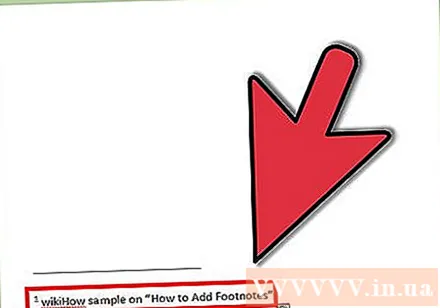Autor:
John Stephens
Dátum Stvorenia:
27 Január 2021
Dátum Aktualizácie:
1 V Júli 2024

Obsah
Poznámka pod čiarou umožňuje citovať zdroje alebo vysvetliť koncept podrobnejšie bez toho, aby ste rušili hlavný text. S Wordom môžete ľahko usporiadať komentáre, pretože nové komentáre sa automaticky číslujú a oblasť legendy sa dynamicky rozširuje a zmenšuje v závislosti od množstva textu. Dajte svojmu písaniu profesionálny pocit pomocou logických anotácií na objasnenie informácií a uvedenie zdroja.
Kroky
Metóda 1 z 3: Word 2007/2010/2013/2016 (operačný systém Windows)
Kliknite na kartu „Odkazy“ v hornej časti okna, zvyčajne medzi kartami „Rozloženie stránky“ a „Pošta“. Táto skupina akcií nám umožňuje vložiť rôzne referenčné nástroje, ako je obsah, poznámka a poznámky, úvodzovky, titulky atď.
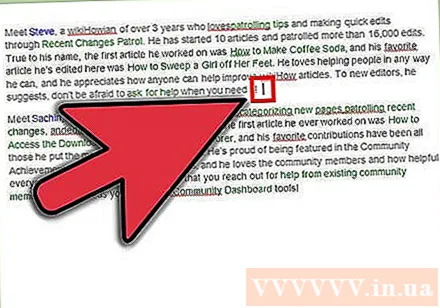
Umiestnite kurzor na miesto, kde sa má legenda zobraziť. Predvolene budú komentáre označené zvyšujúcim sa malým počtom. Umiestnite ukazovateľ myši na miesto, kde sa má číslo zobraziť.
Kliknite na tlačidlo „Vložiť poznámku pod čiarou“ umiestnené v sekcii „Poznámky pod čiarou“ na karte „Odkazy“. Vloží sa počet komentárov a zároveň sa odpojí textový rám a pridá sa do päty. Word automaticky umiestni ukazovateľ myši nad poznámku pod čiarou, aby ste mohli vyplniť text.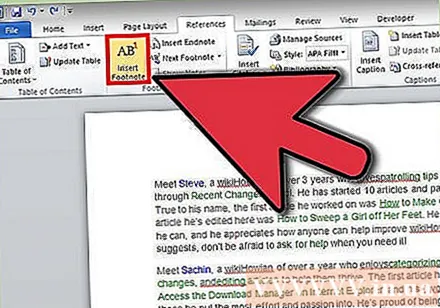
- Endnote je poznámka (mínus citácia), ktorá sa nachádza na konci dokumentu. Predvolene je koncová poznámka rímska číslica (I, II, III atď.).
- Alternatívne môžete stlačením kombinácie klávesov Ctrl + Alt + F vytvoriť poznámku pod čiarou alebo Ctrl + Alt + D vytvoríte poznámku pod čiarou.

Zmeňte podmienku pre opätovné zadanie komentárov. V predvolenom nastavení sa počet poznámok v celom dokumente zvyšuje. Počet, ktorý sa má reštartovať, môžete zmeniť s každým zlomom strany alebo odseku v dokumente.- Kliknutím na tlačidlo Menu v ľavom rohu sekcie „Poznámky pod čiarou“ otvoríte okno „Poznámka pod čiarou a koncová poznámka“. V rozbaľovacej ponuke „Číslovanie“ v časti „Formát“ vyberte podmienku, pre ktorú chcete titulok očíslovať.
- Konce môžete do dokumentu vložiť kliknutím na kartu „Rozloženie stránky“, kliknutím na tlačidlo „Konce“ v časti „Nastavenie stránky“ a výberom štýlu zalomení riadkov, ktoré chcete vložiť. . Okrem zmeny spôsobu číslovania titulkov sú zalomenia riadkov tiež dobrým spôsobom, ako zmeniť rozloženie stránky dokumentu na konkrétne sekcie.

Zmeňte nastavenie titulkov. Ak dávate prednosť zvýrazneniu komentárov namiesto číslic symbolmi, chcete, aby sa pod textom namiesto päty zobrazili titulky, alebo ak chcete číslovať od iného čísla, môžete prispôsobiť v okne „Poznámka pod čiarou a koncová poznámka“. „. Kliknutím na tlačidlo Menu v pravom dolnom rohu sekcie „Poznámky pod čiarou“ otvoríte toto okno.- Kliknutím na Symbol ... vyberte symbol z ponuky Symbol. Keď je písmo „Symboly“ predvolene otvorené, môžete zvoliť ľubovoľný znak ľubovoľného písma.
Metóda 2 z 3: Word 2011 (operačný systém Mac)
Prepne na zobrazenie Rozloženie tlače. Kliknite vyhliadka (Zobraziť) a potom vyberte Rozloženie tlače.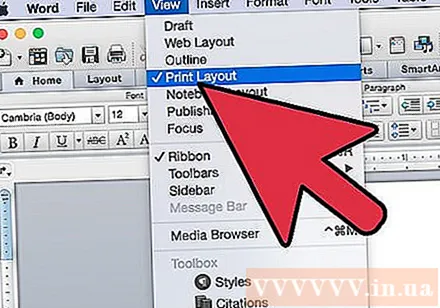
Umiestnite kurzor na miesto, kde sa má titulok zobraziť. Titulky sa zobrazia okamžite tam, kde je kurzor, takže ich umiestnite na koniec textu, ktorý chcete vytvoriť ako referenciu.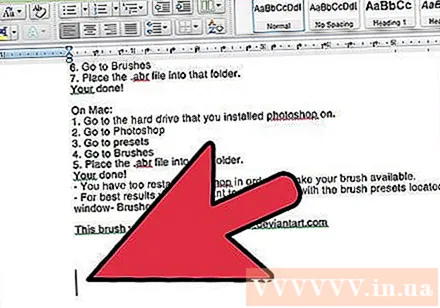
Vložte komentáre. Kliknite na kartu „Prvky dokumentu“ a potom na tlačidlo „Poznámka pod čiarou“ v sekcii „Citácie“. Na pozíciu kurzora sa vloží komentár a dostanete sa do poľa pre komentár na zadanie obsahu. Poznámka pod čiarou sa zobrazuje ako samostatná poznámka pod čiarou v dolnej časti stránky.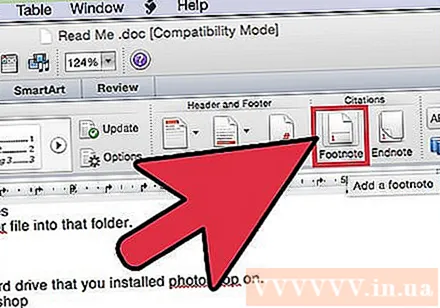
- Alternatívne stlačte kombináciu klávesov Command + Option + F a vytvorte poznámku pod čiarou alebo Command + Option + E na vytvorenie poznámky pod čiarou.
Zmeňte nastavenie titulkov. Ak dávate prednosť zvýrazneniu komentárov namiesto číslic symbolmi, chcete, aby sa pod textom namiesto päty zobrazili titulky, alebo ak chcete číslovať od iného čísla, môžete prispôsobiť v okne „Poznámka pod čiarou a koncová poznámka“. „. Kliknite Vložte (Vložiť) a vyberte Poznámka pod čiarou.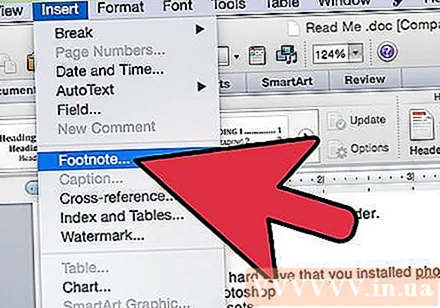
- Kliknutím na Symbol ... vyberte symbol z ponuky Symbol. Keď je písmo „Symboly“ predvolene otvorené, môžete zvoliť ľubovoľný znak ľubovoľného písma.

- V predvolenom nastavení sa počet poznámok v celom dokumente zvyšuje. Môžete zmeniť počet, ktorý sa má reštartovať na stránku, alebo podľa intervalov v dokumente. V rozbaľovacej ponuke „Číslovanie“ v časti „Formát“ vyberte podmienku, pre ktorú chcete titulok očíslovať.
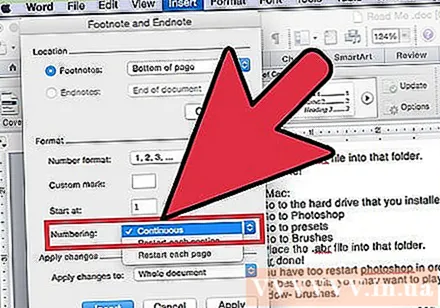
- Zmeny nastavení môžete použiť iba na vybratý text, na existujúci text alebo na celý dokument.
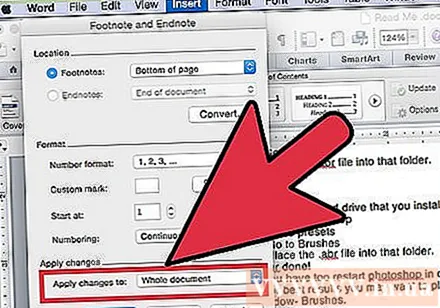
- Kliknutím na Symbol ... vyberte symbol z ponuky Symbol. Keď je písmo „Symboly“ predvolene otvorené, môžete zvoliť ľubovoľný znak ľubovoľného písma.
Metóda 3 z 3: Word 2003 (operačný systém Windows) alebo Word 2004/2008 (operačný systém Mac)
Prepne na zobrazenie Rozloženie tlače. Kliknite vyhliadka (Zobraziť) a potom vyberte Rozloženie tlače.
Umiestnite kurzor myši na miesto, kde sa má zobraziť titulok. Titulky sa zobrazia okamžite tam, kde je kurzor, takže ich umiestnite na koniec textu, ktorý chcete vytvoriť ako referenciu.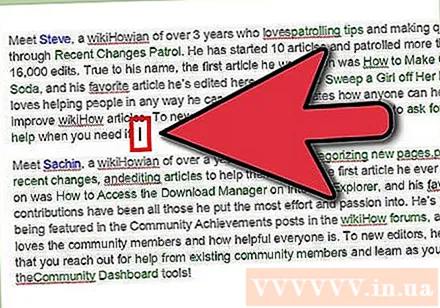
Vložte komentáre. Kliknite Vložte → Odkaz → Poznámka pod čiarou ... otvoríte okno „Poznámka pod čiarou a poznámka pod čiarou“. Vyberte možnosť „Poznámka pod čiarou“ a potom vyberte možnosť číslovania. Titulku môžete očíslovať automaticky alebo zvoliť ikonu znaku, ktorú chcete vložiť.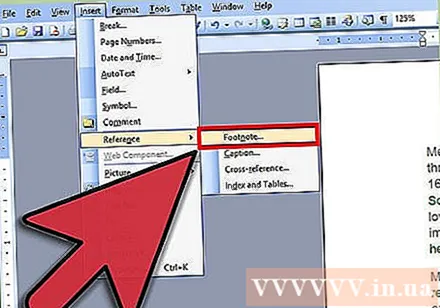
- V programe Word 2004/2008 kliknite na Vložte → Poznámka pod čiarou ....
- Ako alternatívu môžete stlačiť kombináciu klávesov Ctrl + Alt + F a vytvoriť poznámku pod čiarou alebo Ctrl + Alt + D a vytvoriť poznámku pod čiarou v systéme Windows. V prípade počítačov Mac stlačte klávesovú skratku Command + Option + F a vytvorte poznámku pod čiarou, alebo Command + Option + E, ak chcete vytvoriť poznámku pod čiarou.
Zadajte text titulku. Po vytvorení poznámky pod čiarou Word umiestni ukazovateľ myši nad pole poznámky pod čiarou. Môžete napísať text svojho komentára a po dokončení na neho znova kliknúť v dokumente. reklama